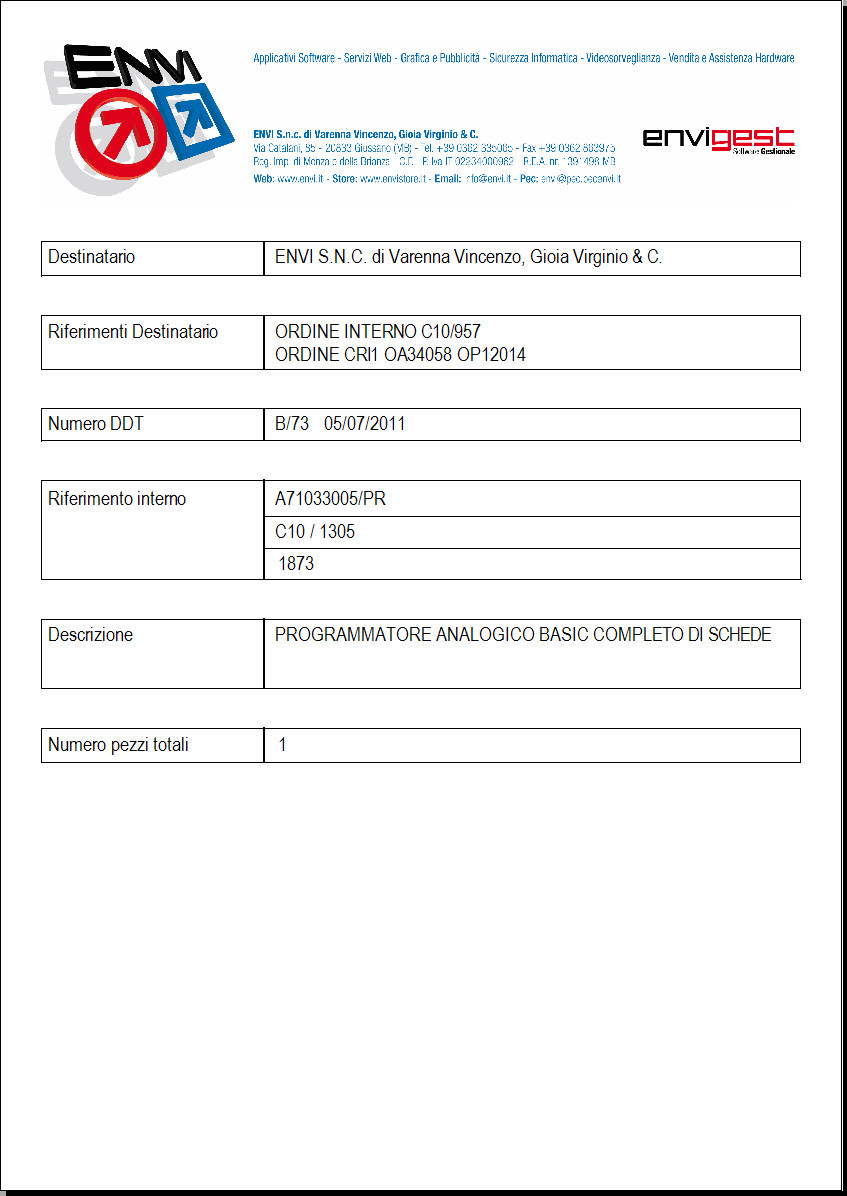Nota: nel caso sia stati rilevati i tempi di lavorazione, eliminando il ciclo la procedura visualizzerà il seguente messaggio
 da confermare e, proseguendo con il lavoro, verranno eliminati anche i tempi.
da confermare e, proseguendo con il lavoro, verranno eliminati anche i tempi.
PROCEDURE > CICLI LAVORAZIONE > Produzione: Input Cicli
Il programma consente la gestione dei CICLI DI LAVORAZIONE di un determinato prodotto.
Nota: nel caso sia stati rilevati i tempi di lavorazione, eliminando il ciclo la procedura visualizzerà il seguente messaggio  da confermare e, proseguendo con il lavoro, verranno eliminati anche i tempi.
da confermare e, proseguendo con il lavoro, verranno eliminati anche i tempi.
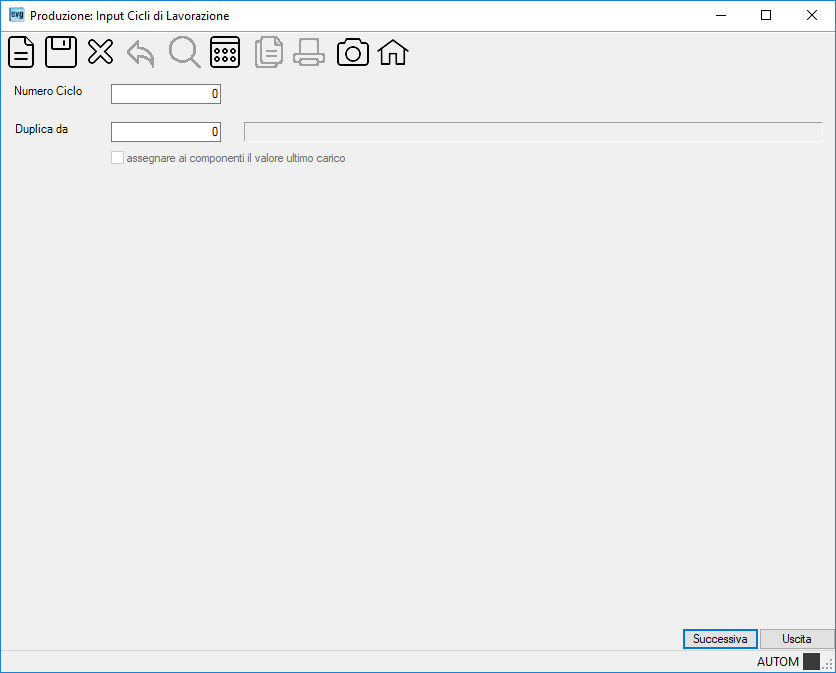
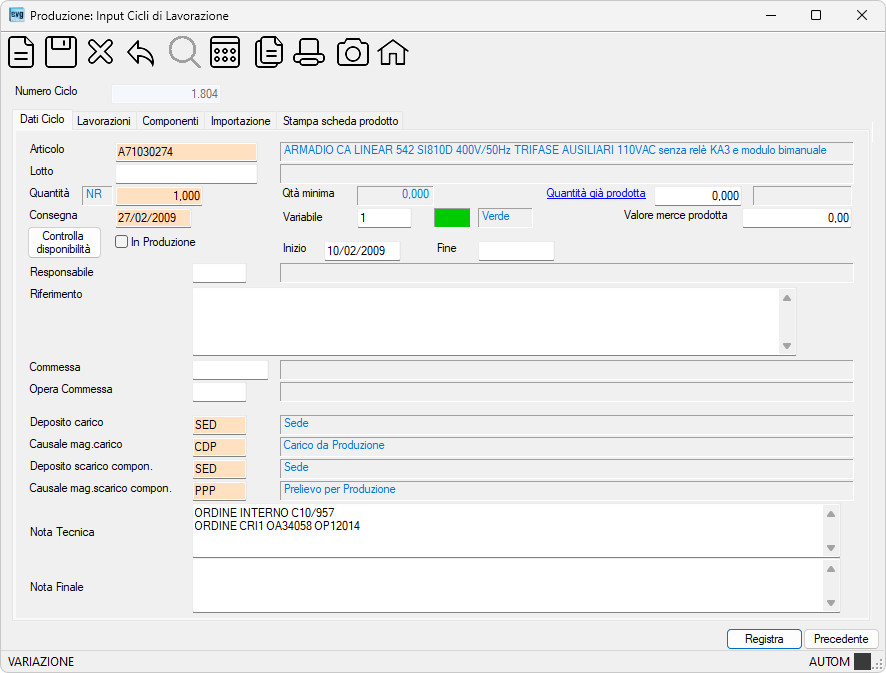
| Campo | O | Descrizione |
| Articolo | • | Indica il codice dell'articolo oggetto del presente ciclo. |
| Lotto | Indicare il numero/sigla del lotto
dell'articolo. Proposto il lotto predefinito. Visualizzato dalla procedura sia il 'Saldo Lotto' (relativo a tutti i depositi) che il 'Saldo Dep.' relativo a quel deposito, senza tener quindi conto di tutti quei documenti che devono influenzare il magazzino. Nota: tale indicazione risulta obbligatoria se nell'anagrafica articoli è stata spuntata l'opzione Gestione a Lotti. |
|
| Quantità | • | Indica la quantità dell'articolo che si intende produrre. Qtà minima: visualizzata dalla procedura la quantità minima indicata in anagrafica articoli. Qtà già prodotta: visualizzata dalla procedura la quantità già prodotta relativa al presente ciclo. |
| Consegna | • | Indica la data di richiesta consegna del ciclo di lavorazione. |
| Variabile | Indica il codice della variabile da assegnare all'articolo. In inserimento proposta quella eventualmente caricata nell'anagrafica dell'articolo. Visualizzata dalla procedura la tonalità del colore. |
|
| Valore merce prodotta | Indica il valore della merce prodotta (solo lettura). | |

|
Se siete in "VARIAZIONE" e se il ciclo "NON E' IN PRODUZIONE", cliccando il bottone la procedura visualizzerà un elenco comprensivo di tutti i componenti onde consentire una rapida consultazione degli eventuali componenti mancanti. 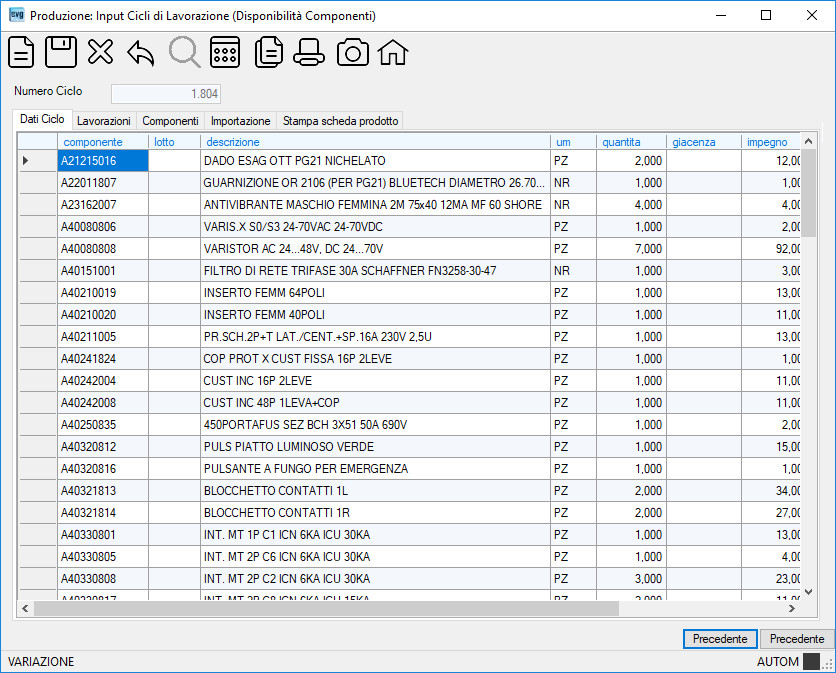 . .Nota: la procedura, anche in presenza di componenti mancanti consente la messa in produzione del ciclo. |
|
| In Produzione | Indicare il segno di spunta per contrassegnare che il ciclo risulta in Produzione, cioè che i componenti indicati nella distinta base dinamica devono risultare impegnati. Se togliete lo spunto la procedura visualizzerà il seguente messaggio da confermare 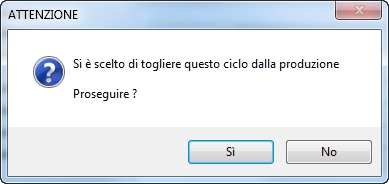 . . |
|
| Inizio | Indica la data di inizio della lavorazione. Con la spunta del precedente campo 'In Produzione', la procedura propone la data di sistema e comunque obbliga all'inserimento di una data. |
|
| Fine | Visualizzata automaticamente dalla procedura la data di fine lavorazione. | |
|
|
Se è stata eseguita la Generazione Ordini Prod / Cicli Lav., cliccando il bottone, la procedura visualizzerà tutti gli ordini clienti a fronte dei quali per la riga articolo è stato emesso il presente ciclo di lavorazione. Nota: la quantità potrebbe discordare se dopo aver effettuato la Generazione Ordini Prod / Cicli Lav. sono intervenute modifiche manuali negli ordini clienti e/o in detto ciclo di lavorazione. Esempio: 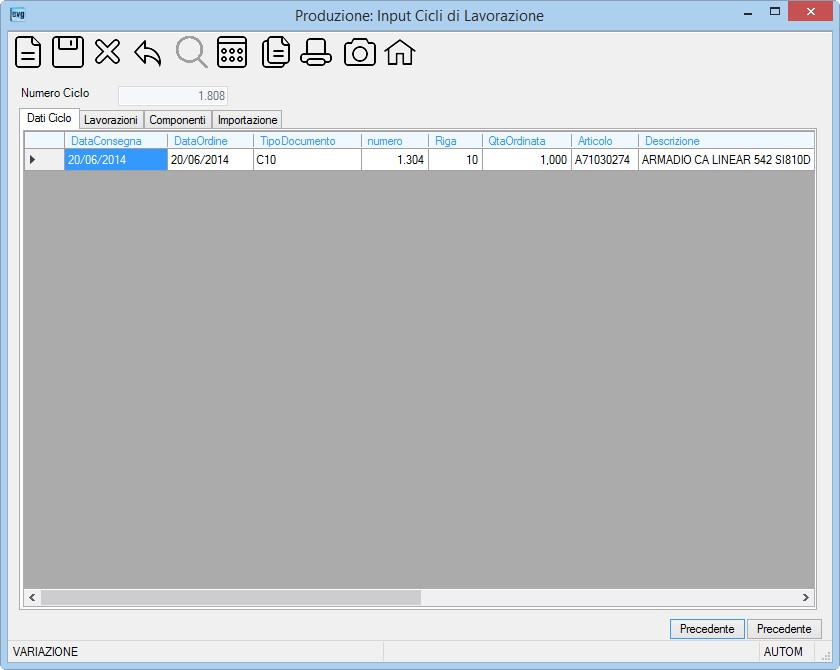 .
. |
|
| Responsabile | Indica il responsabile del Ciclo di lavorazione. | |
| Riferimento | Campo a descrizione libera per l'inserimento di un riferimento. | |
| Commessa | Se
si dispone del modulo 'Commesse', è possibile associare al presente
ciclo la relativa commessa. Tale indicazione risulta obbligatoria se è stato spuntato il flag Indicazione Commessa obbligatoria nella tabella Dati per ordini / fatturazione. |
|
| Opera Commessa | Se si dispone del modulo 'Commesse', è possibile associare al presente ciclo la relativa opera. | |
| Deposito carico | • | Indica il deposito interessato al carico merce. Proposto, in automatico, se caricato nella tabella DATI Proposti nei Form. |
| Causale mag.carico | • | Indica la causale utilizzata per il carico della merce. Proposta, in automatico, se caricata nella tabella DATI Proposti nei Form. |
| Deposito scarico compon. | • | Indica il deposito interessato allo scarico dei componenti. Proposto, in automatico, se caricato nella tabella DATI Proposti nei Form. |
| Causale mag.scarico compon. | • | Indica la causale utilizzata per lo scarico di magazzino dei componenti. Proposta, in automatico, se caricata nella tabella DATI Proposti nei Form. |
| Nota Tecnica | Descrizione libera per l'inserimento di una eventuale nota tecnica. | |
| Nota Finale | Descrizione libera per l'inserimento di una eventuale nota finale. |
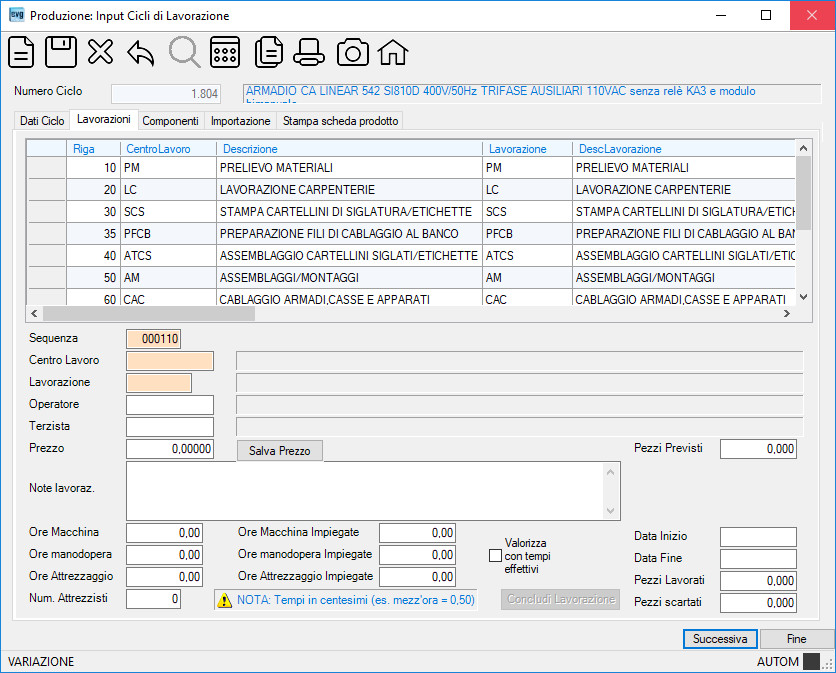
| Campo | O | Descrizione |
| Sequenza | • | Indica il numero di sequenza assegnato alla riga componente. Viene attribuito automaticamente del programma e può essere variato al fine di consentire l'inserimento della presente riga nel punto desiderato. |
| Centro Lavoro | • | Indica il codice della macchina e/o attrezzo e/o impianto preposto per la lavorazione qui specificata. Proposto quello indicato in Anagrafico Cicli di Lavorazione: può essere sostituito ma non eliminato. |
| Lavorazione | • | Indica il codice della lavorazione preposto per la presente lavorazione. Proposto quello indicato in Anagrafico Cicli di Lavorazione: può essere sostituito ma non eliminato. |
| Operatore | Indica il codice dell'operatore interno che esegue la lavorazione. Nota: questo dato viene aggiornato automaticamente dalla procedura Tempi Lavorazioni alla chiusura di una lavorazione (se a questa lavorazione partecipano diversi lavoratori in questo campo comparirà l'operatore che per ultimo ha chiuso tale lavorazione). |
|
| Terzista | Indica il codice del fornitore terzista nel caso di lavorazione esterna. | |
| Prezzo | Indica il costo della lavorazione esterna, oppure il costo a forfait. Nota: è possibile che alcune delle lavorazioni che compongono il ciclo vengano date da eseguire in modo "permanente" a terzi, ma che le stesse rimangano nel ciclo stesso come documentazione. Per gestire tale situazione si presuppone di inserire i costi delle lavorazioni direttamente nell'anagrafica cicli, indicando il costo (unitario) ed il relativo fornitore (se uno stesso fornitore esegue due o più lavorazioni il costo va ripartito nelle lavorazioni oppure "totalizzato" su una sola lavorazione). Premere il bottone |
|
| Pezzi Previsti | Indica il numero di pezzi previsti nella lavorazione. | |
| Note lavoraz. | Descrizione libera per descrivere l'operazione della lavorazione. | |
| Ore Macchina | Visualizzato il tempo Macchina (ore espresse in centesimi) indicato in Anagrafico Cicli di Lavorazione. | |
| Ore Macchina Impiegate | Indica il tempo Macchina (ore espresse in centesimi) effettivamente impiegato per la lavorazione. | |
| Ore manodopera | Visualizzato il tempo manodopera (ore espresse in centesimi) indicato in Anagrafico Cicli di Lavorazione. | |
| Ore manodopera Impiegate | Indica il tempo per la manodopera (ore espresse in centesimi) effettivamente impiegato per la lavorazione. | |
| Ore Attrezzaggio | Visualizzato il tempo attrezzaggio (ore espresse in centesimi) indicato in Anagrafico Cicli di Lavorazione. | |
| Ore Attrezzaggio Impiegate | Indica il tempo per l'attrezzaggio (ore espresse in centesimi) effettivamente impiegato nella preparazione della macchina. Proposto quello indicato in Anagrafico Cicli di Lavorazione. |
|
| Num. Attrezzisti | Visualizzato il numero attrezzisti indicato in Anagrafico Cicli di Lavorazione. | |
| Valorizza con i tempi effettivi | Opzionare il segno di spunta se desiderate che la valorizzazione del ciclo tenga conto dei tempi effettivi in alternativa a quelli indicati come tempi standard. | |

|
Cliccando il bottone la procedura riporterà la data inizio e la data fine lavorazione negli appositi campi. | |
| Data Inizio | Indica la data di inizio lavorazione. | |
| Data Fine | Indica la data di fine lavorazione. | |
| Pezzi Lavorati | Indica il numero di pezzi lavorati nella lavorazione. | |
| Pezzi scartati | Indica il numero degli eventuali prodotti (articolo del ciclo) rovinati durante la lavorazione. | |
| Cliccare quindi la linguetta "Componenti" ( |
||
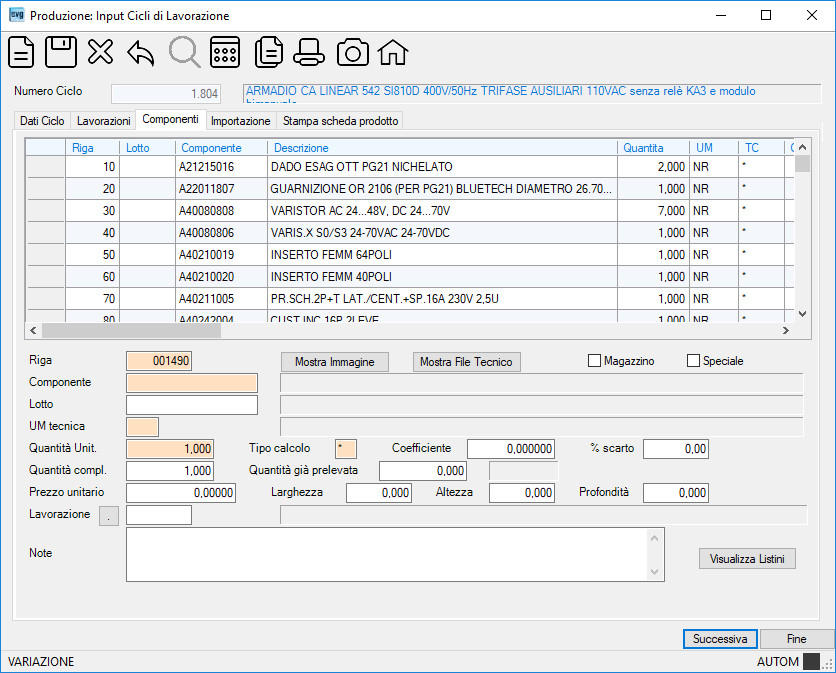
| Campo | O | Descrizione |
| La procedura visualizza, per l'articolo, la composizione della sua distinta base se caricata e, in ogni caso, l'utente potrà intervenire inserendo e/o variando e/o cancellando i vari componenti al fine di "manipolare temporaneamente" tale distinta valida solo per il presente Ciclo di Lavorazione. | ||
| Riga | • | Indica il numero di sequenza assegnato alla riga componente. Viene attribuito automaticamente del programma e può essere variato al fine di consentire l'inserimento della presente riga nel punto desiderato. |
|
|
Cliccando il bottone, la procedura visualizzerà l'immagine eventualmente caricata in anagrafica articoli.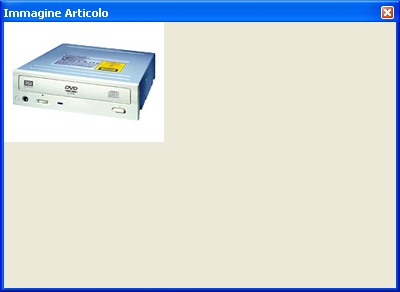 . . |
|
|
|
Cliccando il bottone, la procedura visualizzerà il File Tecnico eventualmente caricato in anagrafica articoli. |
|
| Magazzino | Opzionare il segno du spunta se desiderate gestire il componente a magazzino. | |
| Speciale | Opzionare il segno di spunta per contrassegnare l'articolo come articolo speciale (non standard) e quindi da non gestire a magazzino. Effettuando la spunta: - viene automaticamente tolto l'eventuale spunto di 'Magazzino' - il campo Note diventa obbligatorio per l'indicazione del prodotto. |
|
| Componente | • | Indica l'articolo componente oggetto dell'operazione. E' possibile sovrascrivere in detto campo un nuovo codice componente in sostituzione di quello attuale. Nota: nel caso venga digitato un componente già presente, la procedura ne segnala l'esistenza con il seguente messaggio  da confermare. da confermare. |
| Lotto | Indicare il numero/sigla del lotto
dell'articolo. Proposto il lotto predefinito. Visualizzato dalla procedura sia il 'Saldo Lotto' (relativo a tutti i depositi) che il 'Saldo Dep.' relativo a quel deposito, senza tener quindi conto di tutti quei documenti che devono influenzare il magazzino. Esempio: 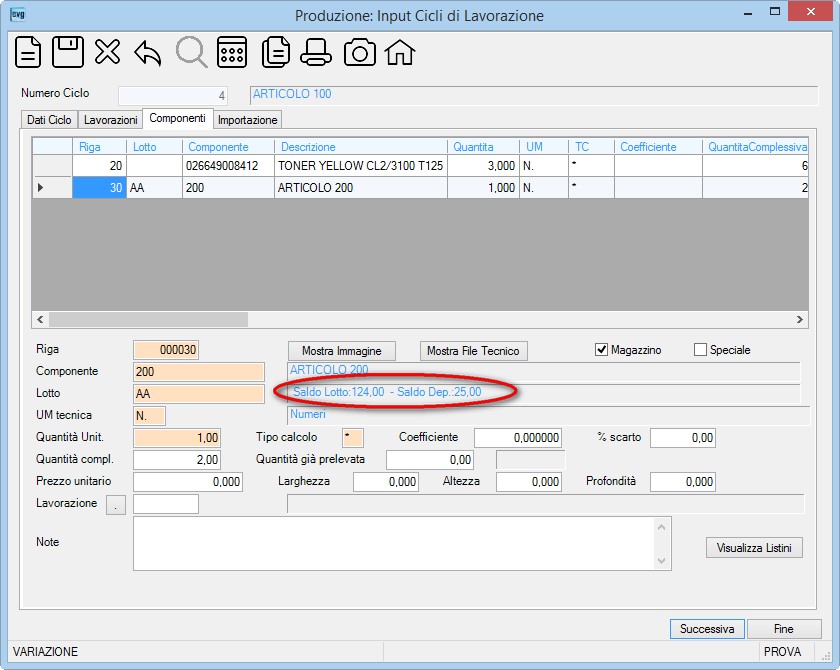 Nota: tale indicazione risulta obbligatoria se: - nell'anagrafica articoli è stata spuntata l'opzione Gestione a Lotti, - se il Deposito scarico compon. è un deposito che ha spuntato il flag Deposito c/lavoro. |
|
| UM tecnica | • | Indica l'unità di misura tecnica per la gestione del magazzino. Viene proposta l'unità di misura registrata in anagrafica articolo. |
| Quantità Unit. | • | Normalmente è la quantità del componente da utilizzare, oppure indica il coefficiente di utilizzo del componente, espresso nell'unità di misura tecnica (vedi note seguenti). |
| Tipo calcolo | • | Indicare [*] per moltiplicazione ovvero [/] per divisione. |
| Coefficiente | Normalmente e' uguale a [0]. Nel caso l'unità di misura tecnica differisca dall'unità di misura del componente è indispensabile indicare il tipo di operazione ([*] moltiplicazione [/] divisione) ed il coefficiente numerico per eseguire la conversione. Il coefficiente di conversione viene inoltre usato qualora occorra scaricare una parte dell'articolo (vedi Esempi). |
|
| % scarto | Qualora parte del componente venga consumato durante il processo produttivo, può essere indicata la percentuale di scarto: ottenibile effettuando delle statistiche sui consumi dei reparti di produzione. | |
| Quantità compl. | Visualizzata dalla procedura la quantità complessiva che risulta dalla moltiplica della quantità unitaria per o diviso il coefficiente + la % di scarto per la quantità dell'articolo indicato nella riga ordine. | |
| Quantità già prelevata | Visualizzata dalla procedura la quantità già prelevata a fronte di una parziale evasione della riga articolo in ordine. | |
| Prezzo unitario | Se l'articolo risulta 'Speciale' tale indicazione risulterebbe necessaria, ma potrà esssere indicato anche in un secondo tempo se al momento non se ne è a conoscenza. Se l'articolo risulta 'Standard', l'indicazione in questo campo di un prezzo avrà la priorità su quello che la procedura dovrà calcolare per la valorizzazione di tale componente a tempo debito. |
|
| Larghezza Altezza Profondità |
Laddove necessario, indicare le dimensioni del componente. Le dimensioni sono un completamento alla descrizione del componente senza nessuna correlazione alla sua "unità di misura tecnica". Pertanto nell'assegnare un valore ad ogni dimensione si consiglia di attribuire uno stesso significato di esposizione valori (scelto in origine) al fine di garantire un'univoca interpretazione nella lettura dei valori su tutti i componenti/articoli. Esempi di comportamento: i valori indicati, anche nell'anagrafica articoli, si leggano sempre come l'espressione del componente/articolo in metri, anziché in centimetri, anziché in millimetri e così via. |
|
| Note | Libera descrizione per l'inserimento di note ovvero per l'indicazione obbligatoria della descrizione del componente 'Speciale'. | |
|
|
Visualizzati dalla procedura gli eventuali listini
'attuale' e 'precedente' di tutti i fornitori per l'acquisto del componente. Esempio: 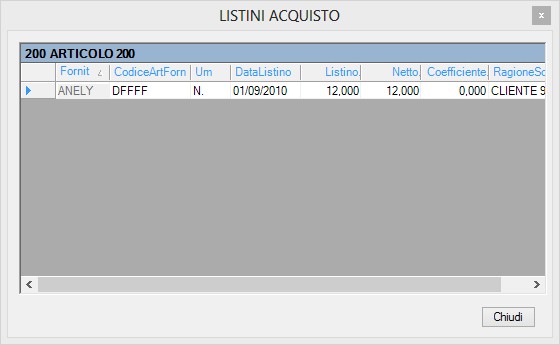 . . |
|
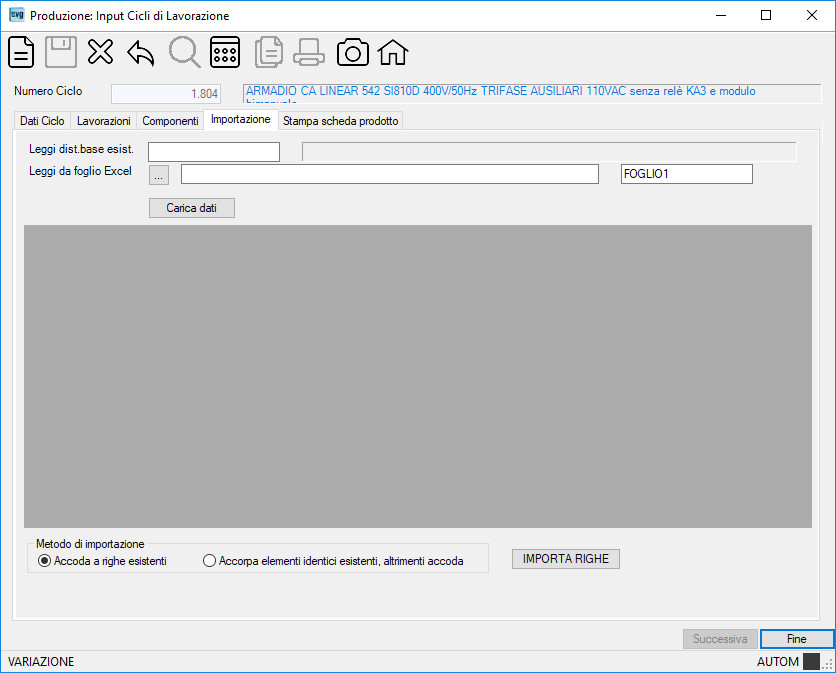
| Campo | O | Descrizione |
| Leggi dis.base esis. | Indica il codice dell'articolo
dal quale si desidera attingere le informazioni per l'inserimento dei
componenti. Opzione valida se non è stato indicato nulla nel campo "Leggi da foglio Excel". |
|
| Leggi da foglio Excel | Indicare il percorso
completo con il nome del file di Excel (vedi note operative) dal
quale si desidera attingere le informazioni per l'inserimento dei componenti. Cliccando il bottone Opzione valida se non è stato indicato nulla nel campo "Leggi dis.base esis.". Nota: il foglio di Excel deve contenere obbligatoriamente le colonne COMPONENTE e QUANTITA (la loro posizione è libera), facoltativa è la colonna NOTA, mentre le eventuali altre colonne presenti verranno ignorate. |
|

|
Cliccando
il bottone la procedura visualizzerà nella griglia sottostante
i componenti letti dalla distinta base esistente ovvero quelli letti
dal foglio Excel. 1) Esempio da distinta base esistente: 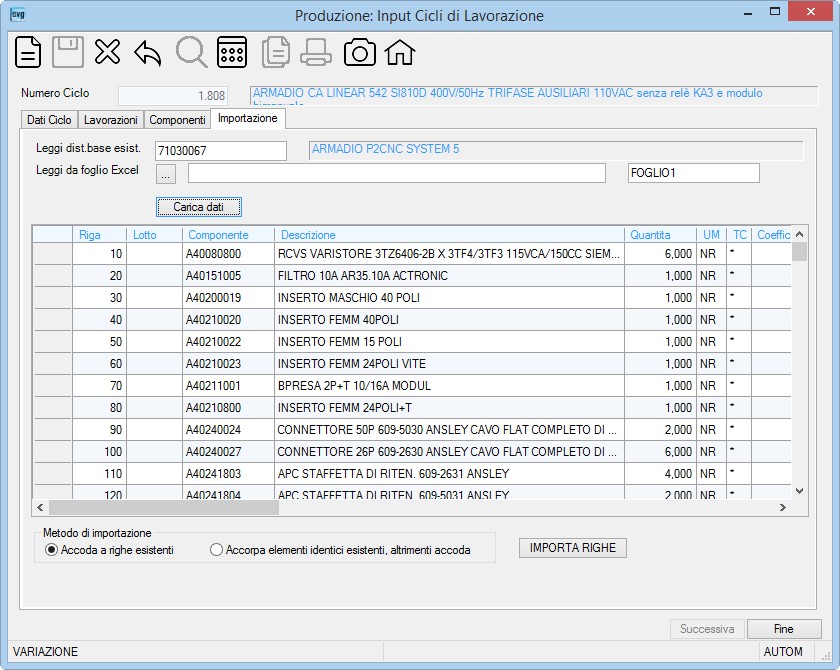 E' prevista la possibilità di Eliminare una o più righe componenti selezionando la/le righe interessate quindi premendo il tasto funzione [F8] ovvero cliccando sul bottone 2) Esempio da foglio Excel (vedi note): 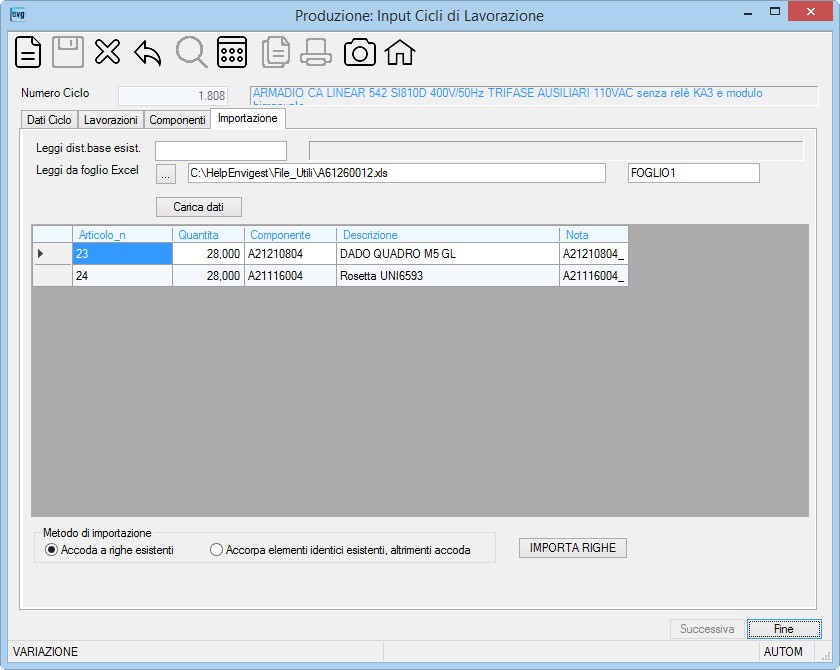 E' prevista la possibilità di: - variare ogni campo della griglia posizionandosi sopra la cella interessata, - ovvero di Eliminare una o più righe componenti selezionando la/le righe interessate quindi premendo il tasto funzione [F8] ovvero cliccando sul bottone |
|
| Metodo di importazione | ||
| Metodo di importazione | Selezionare questo metodo se desiderate accodare gli elementi (quelli della griglia) ai componenti eventualmente preesistenti. | |
| Accorpa elementi identici esistenti, altrimenti accoda | Selezionate questo metodo se desiderate che gli elementi (quelli della griglia) vengano accorpati (cioè sommati) a quelli eventualmente preesistenti ovvero accodati se non preesistenti. | |
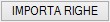
|
Cliccare il bottone per registrare i componenti nella distinta base. | |
Esempio di stampa: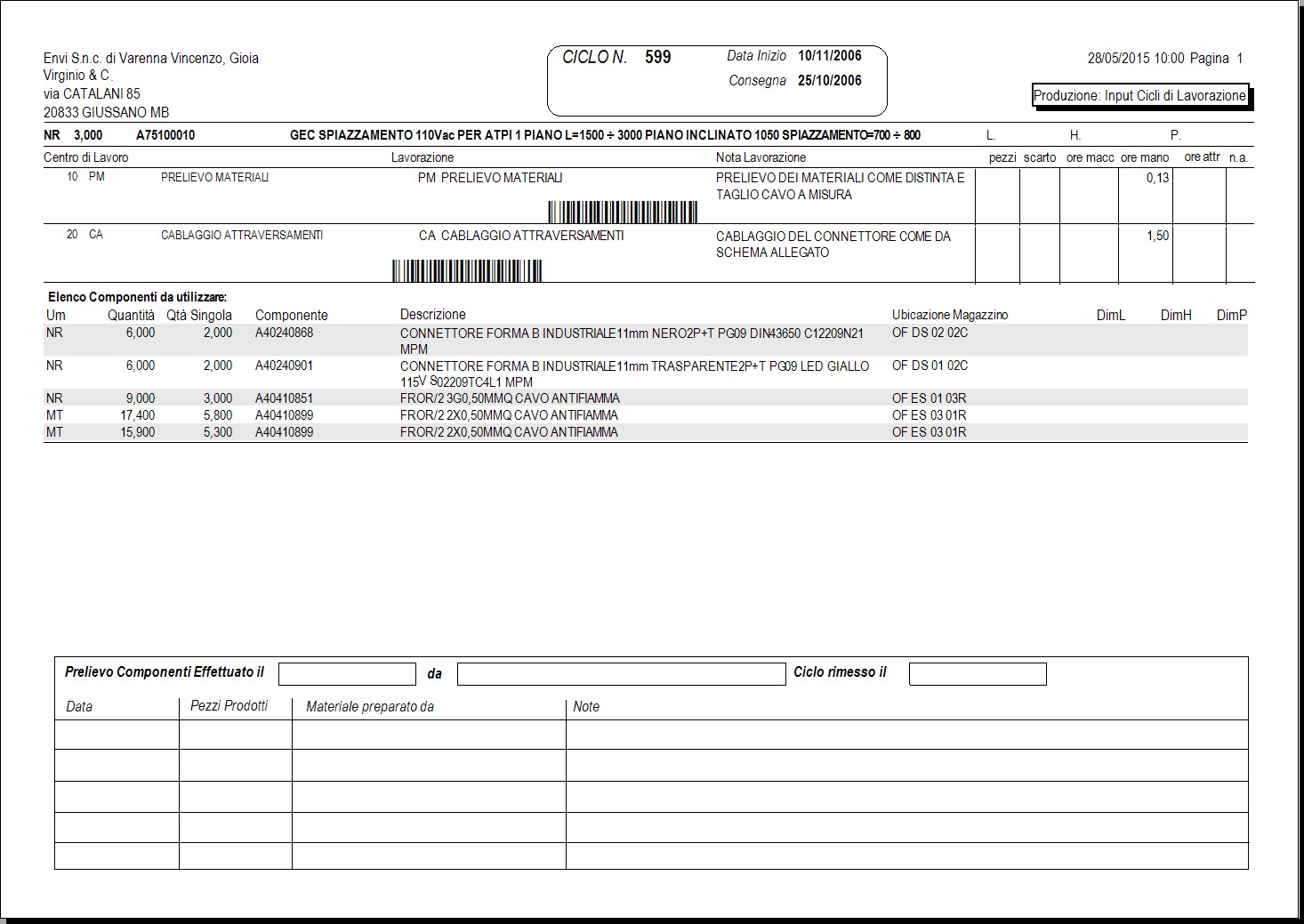
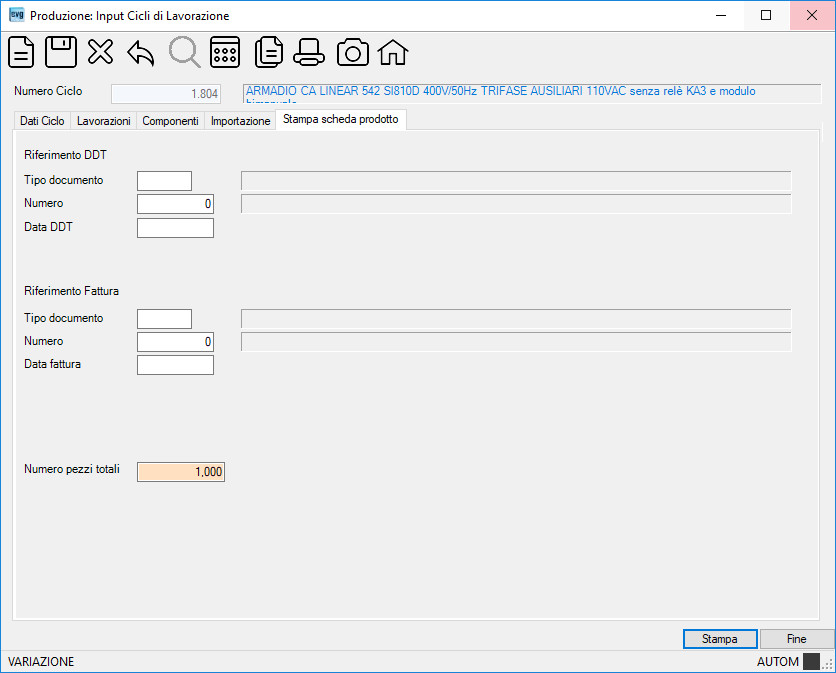
| Campo | O | Descrizione |
| Riferimento DDT | ||
| Tipo Documento | Se indicato, verrà considerato questo tipo di documento come riferimento al DDT nella stampa scheda prodotto. | |
| Numero | Se indicato, verrà considerato questo numero come riferimento al DDT nella stampa scheda prodotto. |
|
| Data DDT | Se indicato, verrà considerato questa data come riferimento al DDT nella stampa scheda prodotto. | |
| Riferimento Fattura | ||
| Tipo Documento | Se indicato, verrà considerato questo tipo di documento come riferimento alla fattura nella stampa scheda prodotto. | |
| Numero | Se indicato, verrà considerato questo numero come riferimento alla fattura nella stampa scheda prodotto. |
|
| Data Fattura | Se indicato, verrà considerato questa data come riferimento alla fattura nella stampa scheda prodotto. | |
| Numero pezzi totali | • | Indicare il numero dei pezzi totali da stampare nella scheda prodotto. La procedura propone la quantità da produrre. |
Esempio di stampa scheda prodotto: